CAD的拉长命令怎么增量延长直线?
溜溜自学 室内设计 2021-12-01 浏览:1719
大家好,我是小溜。CAD是目前比较专业的绘图软件之一,拥有非常强大的功能可供使用,让用户能够绘制出精确的图纸作品。有时候经过测量之后,我们会发现一些线条并不够,那么CAD的拉长命令怎么增量延长直线?那么不清楚如何操作的朋友,快来看看下面的教程是如何操作的吧!
想要更深入的了解“CAD”可以点击免费试听溜溜自学网课程>>
工具/软件
电脑型号:联想(lenovo)天逸510s; 系统版本:Windows7; 软件版本:CAD2007
方法/步骤
第1步
1、双击打开AutoCAD 2007软件。

第2步
2、用矩形工具绘制一个50,40的矩形,再用直线工具在矩形中点处画出一条直线。
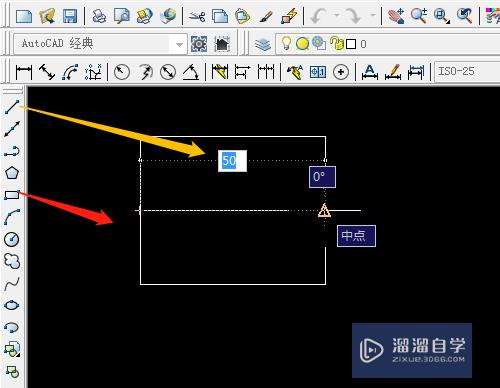
第3步
3、用线性标注工具标注出直线尺寸。
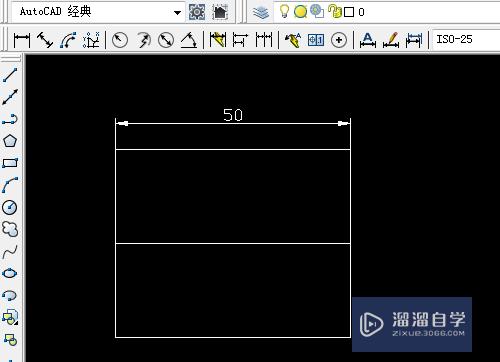
第4步
4、单击修改菜单中选拉长。
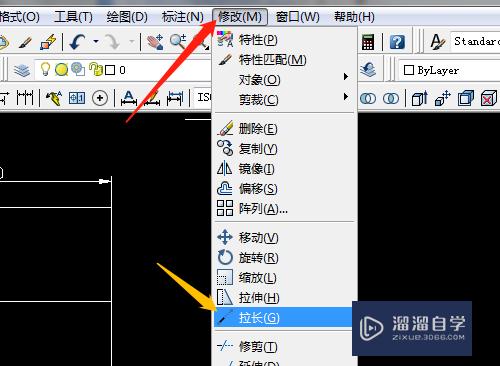
第5步
5、命令行提示增量(de),输入字母de确定,输入长度增量如10。
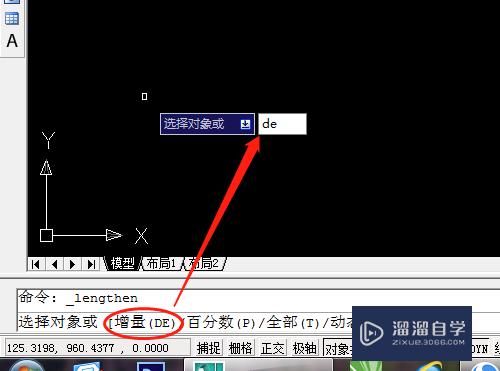
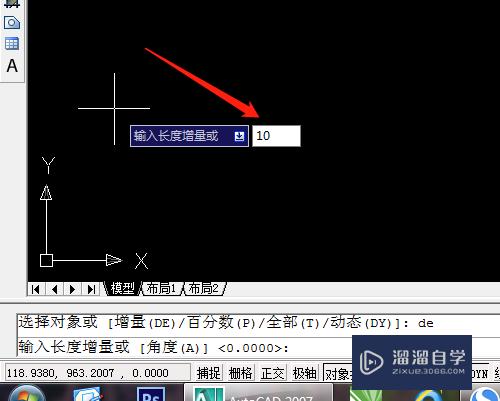
第6步
6、分别在直线靠左或靠右处单击直线,分别增长了10。
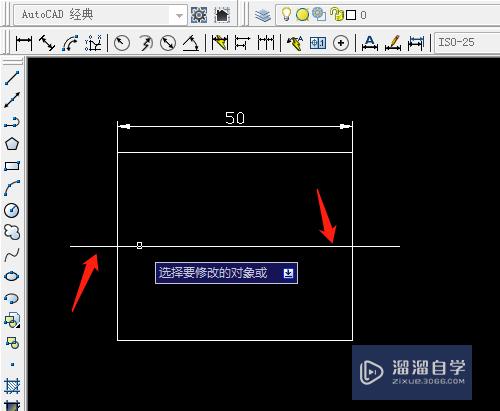
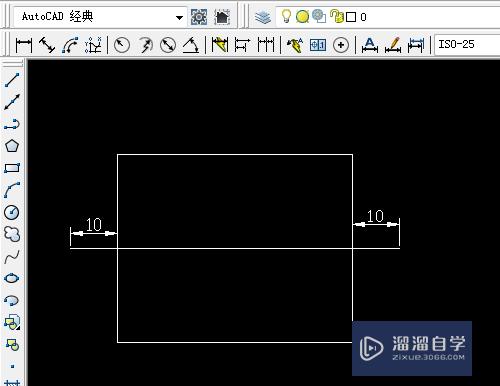
温馨提示
以上就是关于“CAD的拉长命令怎么增量延长直线?”全部内容了,小编已经全部分享给大家了,还不会的小伙伴们可要用心学习哦!虽然刚开始接触CAD软件的时候会遇到很多不懂以及棘手的问题,但只要沉下心来先把基础打好,后续的学习过程就会顺利很多了。想要熟练的掌握现在赶紧打开自己的电脑进行实操吧!最后,希望以上的操作步骤对大家有所帮助。
相关文章
距结束 06 天 11 : 47 : 50
距结束 01 天 23 : 47 : 50
首页








